


Vous pouvez imprimer vos photos préférées dans une présentation similaire à un film ou une scène.

Démarrez My Image Garden.
Sélectionnez la ou les images que vous souhaitez disposer selon une mise en page cinématographique.
 Sélection d'images, de fichiers PDF et de vidéos
Sélection d'images, de fichiers PDF et de vidéos
 Remarque
RemarqueVous pouvez également utiliser des images fixes extraites de vidéos directement pour créer des éléments. Reportez-vous à la rubrique « Capture et impression d'images fixes à partir de vidéos » pour voir comment capturer des images fixes dans une vidéo.
Cliquez sur Présentation vidéo dans Nouvelle création.
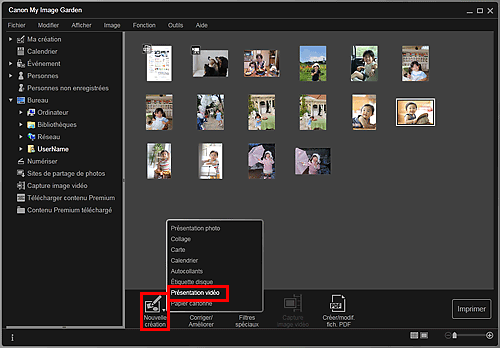
La boîte de dialogue Sélectionnez le motif et les personnes principales apparaît.
Définissez le thème, le Format papier, etc., puis cliquez sur OK.
 Définition du motif et des personnes principales
Définition du motif et des personnes principales
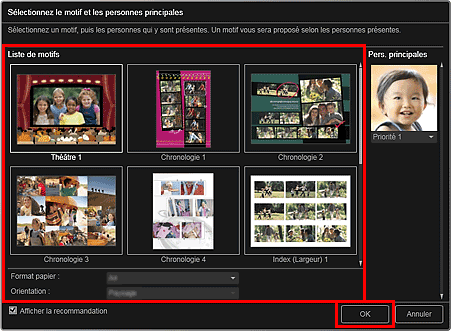
Un élément avec les images placées conformément à la présentation sélectionnée apparaît dans la vue Ma création.
 Remarque
RemarqueMême si une priorité élevée a été définie, en fonction du thème sélectionné, il se peut que la personne ne soit pas placée dans l'élément.
En fonction des informations relatives à la photo ou des résultats d'analyse des images sélectionnées, il se peut que la mise en page ne corresponde pas à celle prévue.
Modifiez l'élément selon vos préférences.
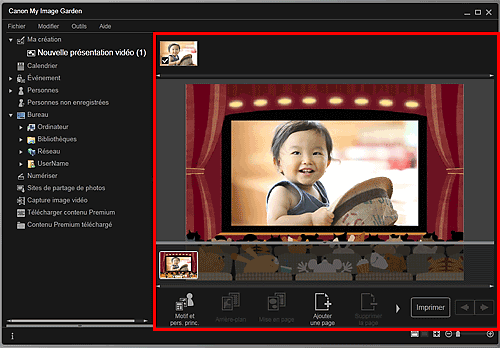
 Remarque
RemarqueLorsque Identification personnes... apparaît dans Personnes non enregistrées, dans le menu général, le résultat peut ne pas être comme prévu, étant donné que le placement automatique ne s'applique pas aux images pour lesquelles l'analyse n'a pas été terminée.
Reportez-vous à la section « Insertion d'images » pour permuter automatiquement les images placées.
Cliquez sur Imprimer en bas à droite de l'écran.
La boîte de dialogue des paramètres d’impression apparaît.
Définissez le nombre de copies à imprimer, l'imprimante, le papier à utiliser, etc.
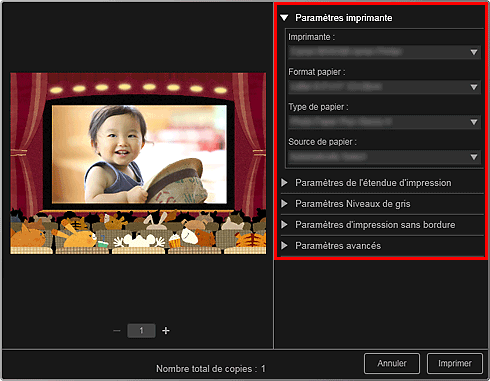
 Remarque
RemarqueReportez-vous à la rubrique « Boîte de dialogue Paramètres d'impression » pour obtenir des détails sur la boîte de dialogue des paramètres d'impression.
Cliquez sur Imprimer.
 Remarque
RemarqueVous pouvez corriger ou améliorer des images avant de les imprimer.
Vous pouvez permuter les images dans les éléments.
Haut de la page |